
Füllen von Formen und Textfeldern mit einer Farbe oder einem Bild in Numbers auf dem Mac
Du kannst Formen und Textfelder mit einer einzelnen Farbe, einem Verlauf (zwei oder mehr Farben, die ineinander übergehen) oder einem Bild füllen.

Objekt mit Farbe oder Verlauf füllen
Die Auswahlmöglichkeiten für Füllfarbe enthalten einen Satz vordefinierter Farben, die passend zur aktuellen Vorlage zusammengestellt sind. Du kannst auch deine eigenen Füllfarben erstellen. Dazu verwendest du das Farbrad und andere Farbsteuerungen.
Wähle eine Form oder ein Textfeld durch Klicken aus oder wähle mehrere Objekte aus.
Klicke in der Seitenleiste „Format“
 auf den Tab „Stil“.
auf den Tab „Stil“.Wähle eine der folgenden Optionen aus:
Eine vordefinierte Farbe oder ein vordefinierter Verlauf: Klicke auf das Farbfeld neben „Füllen“ und wähle eine Farbe oder einen Verlauf.
Beliebige Farbe: Klicke auf das Pfeilsymbol neben „Füllen“. Klicke auf das Einblendmenü „Füllen“ und wähle „Farbe“. Klicke auf das Farbrad und wähle eine Farbe in einer der Farbpaletten aus.
Verlauf mit zwei Farben: Klicke auf das Pfeilsymbol neben „Füllen“. Klicke auf das Einblendmenü „Füllen“, wähle „Verlauf“ und dann die gewünschten Farben. Das Farbfeld zeigt Farben, die zur Vorlage passen. Mit dem Farbrad wird das Fenster „Farben“ eingeblendet, in dem du eine beliebige Farbe auswählen kannst. Verwende die Steuerelemente, um den Winkel und die Richtung des Verlaufs zu ändern.
Eigener Verlauf: Klicke auf das Pfeilsymbol neben „Füllen“. Klicke auf das Einblendmenü „Füllen“ und wähle „Erweiterter Verlauf“. Klicke anschließend auf die Farbmuster unten am Regler, um gewünschten Farben auszuwählen. Klicke auf den Schieberegler, um ein weiteres Farbmuster hinzuzufügen. Du kannst die Farbmuster ziehen und die Steuerelemente verwenden, um die Farbmischung, den Winkel und die Richtung des Verlaufs anzugeben.
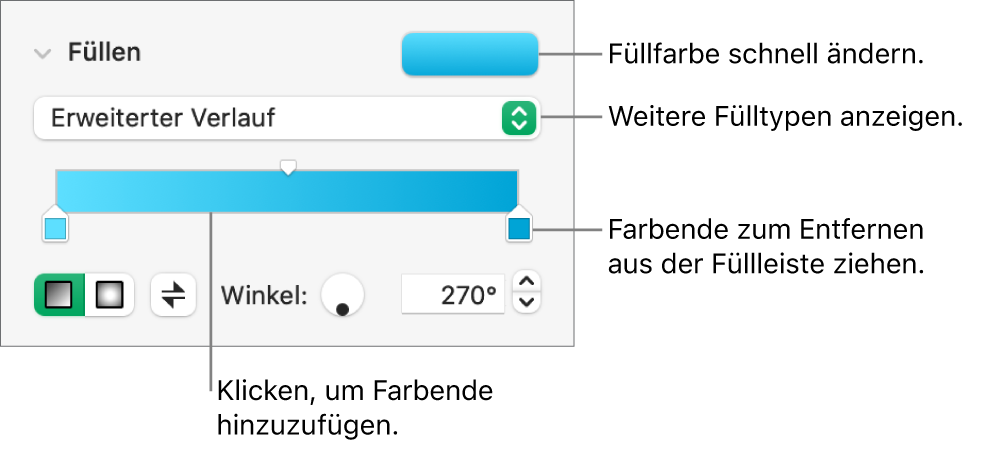
Mit einem Bild füllen
Wähle eine Form oder ein Textfeld durch Klicken aus oder wähle mehrere Objekte aus.
Klicke in der Seitenleiste „Format“
 auf den Tab „Stil“.
auf den Tab „Stil“.Klicke auf das Pfeilsymbol neben „Füllen“, klicke auf das Einblendmenü „Füllen“ und wähle „Bild“ (bzw. „Erweiterte Bildfüllung“, wenn du dem Bild einen bestimmten Farbton hinzufügen möchtest).
Klicke auf „Wählen“, navigiere zu deinen Fotos und doppelklicke dann auf eine Bilddatei mit der Erweiterung .jpg, .png oder .gif.
Wenn du „Erweiterte Bildfüllung“ ausgewählt hast, klicke auf das Farbfeld (rechts neben der Taste „Auswählen“) und wähle einen Farbton aus.
Ziehe den Regler „Deckkraft“ im Fenster „Farben“, um die Transparenz des Farbtons anzupassen.
Wenn das Bild nicht erwartungsgemäß aussieht oder wenn du die Art und Weise, wie das Bild das Objekt ausfüllt, ändern möchtest, klicke auf das Einblendmenü über der Taste „Auswählen“. Wähle eine der folgenden Optionen:
Originalgröße: Mit dieser Option wird das Bild im Objekt platziert, ohne dabei seine ursprünglichen Abmessungen zu ändern. Ziehe den Regler „Skalieren“, um die Größe des Bilds zu ändern.
Dehnen: Mit dieser Option wird die Größe des Bilds so geändert, dass es in die Abmessungen des Objekts passt. Hierbei können die Proportionen des Bilds geändert werden.
Gekachelt: Mit dieser Option wird das Bild innerhalb des Objekts wiederholt. Ziehe den Regler „Skalieren“, um die Größe des Bilds zu ändern.
Formatfüllend: Mit dieser Option wird das Bild vergrößert oder verkleinert, damit keine freie Fläche im Objekt bleibt.
Größe anpassen: Mit dieser Option wird die Größe des Bilds so geändert, dass es in die Abmessungen des Objekts passt. Hierbei bleiben die Proportionen des Bilds erhalten.
Eigene Füllung sichern
Du kannst eine eigene Füllung sichern, um sie später erneut zu verwenden.
Klicke, um die Form oder das Textfeld mit der Füllung auszuwählen, die du sichern möchtest, und klicke in der Seitenleiste „Format“
 auf den Tab „Stil“.
auf den Tab „Stil“.Klicke auf das Farbfeld neben „Füllen“ und ziehe die Füllung im Farbfeld „Aktuelle Füllung“ über ein anderes Füllfeld, um dessen Füllung zu ersetzen.
Du kannst es nur zu einem Füllfeld des gleichen Typs ziehen. Wenn es sich bei deiner eigenen Füllung beispielsweise um einen Verlauf handelt, kannst du die Füllung im Farbfeld „Aktuelle Füllung“ über ein anderes Füllfeld im Abschnitt „Verläufe“ ziehen.
Wenn du einen anderen Füllungstyp ersetzen möchtest, klicke auf das Einblendmenü für den Füllungstyp. Wähle eine andere Option aus. Wenn du beispielsweise eine Verlaufsfüllung sichern möchtest, klicke auf das Einblendmenü. Wähle „Verlauf“ und ziehe die Füllung im Farbfeld „Aktuelle Füllung“ in ein anderes Füllfeld im Abschnitt „Verläufe“.
Füllung entfernen
Wähle eine Form oder ein Textfeld mit Farbe oder Bildfüllung durch Klicken aus oder wähle mehrere Objekte aus.
Klicke in der Seitenleiste „Format“
 auf den Tab „Stil“.
auf den Tab „Stil“.Klicke auf das Farbfeld neben „Füllen“ und wähle „Ohne Fülleffekt“ aus.
Wenn du die gleiche Formatierung auch auf andere Objekte anwenden möchtest, kannst du einen eigenen Objektstil erstellen.
Tipp: Du kannst auch die Farbe von Linien, Schatten, Rahmen, Text und mehr ändern. Sobald dir ein Farbfeld in der Seitenleiste angezeigt wird, kannst du darauf klicken, um dem jeweiligen auf der Tabellenkalkulation auswählten Objekt Farbe hinzuzufügen.
